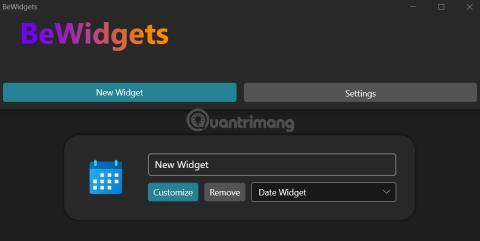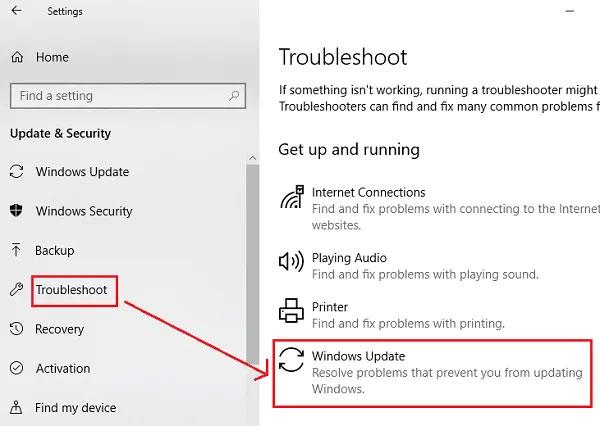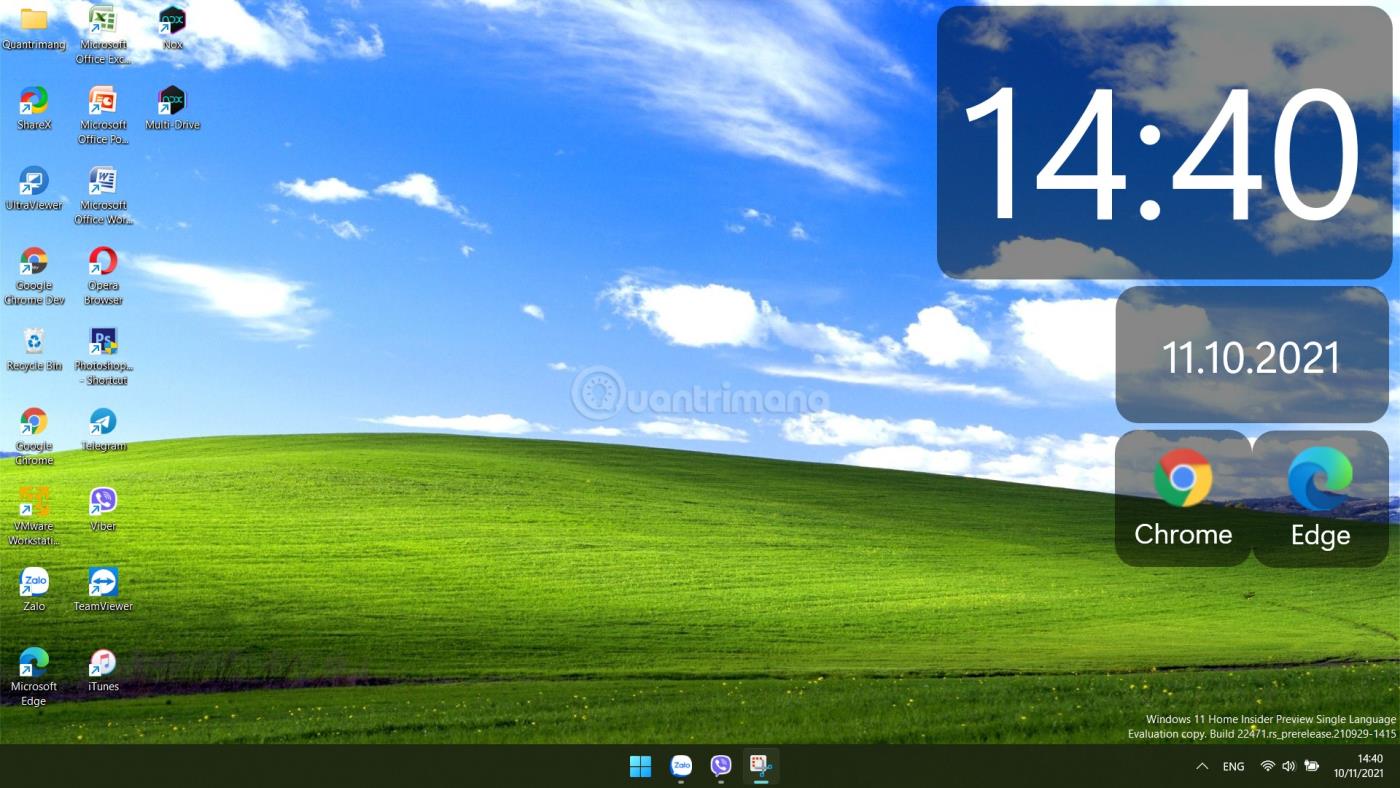Sistēmā Windows 11 ir funkcija Logrīki ar iespēju parādīt logrīkus ziņām, laikapstākļiem, satiksmes informācijai, finansēm... Tomēr šie logrīki atrodas atsevišķā saskarnē, kas lietotājam ir jāieslēdz. tikko redzēts. Ja darīsit kaut ko citu, logrīka saskarne nekavējoties pazudīs.
Šajā rakstā Tips.BlogCafeIT parādīs, kā izmantot BeWidgets — rīku, kas ļauj parādīt logrīkus operētājsistēmas Windows 11 ekrānā. Tas palīdzēs pielāgot Windows 11 saskarni, lai tā būtu skaistāka un mazāk garlaicīga.
Norādījumi par BeWidgets lietošanu operētājsistēmā Windows 11
1. darbība . Lejupielādējiet bezmaksas lietotni BeWigets no paša Microsoft veikala:
2. darbība : atveriet lietojumprogrammu un noklikšķiniet uz pogas Jauns logrīks , lai pievienotu vajadzīgo logrīku. Lietojumprogramma nodrošina logrīkus, piemēram, laiku, datumu, attēlus, finanšu informāciju, laikapstākļus un īsceļus, lai jūs varētu piekļūt savām iecienītākajām programmām.
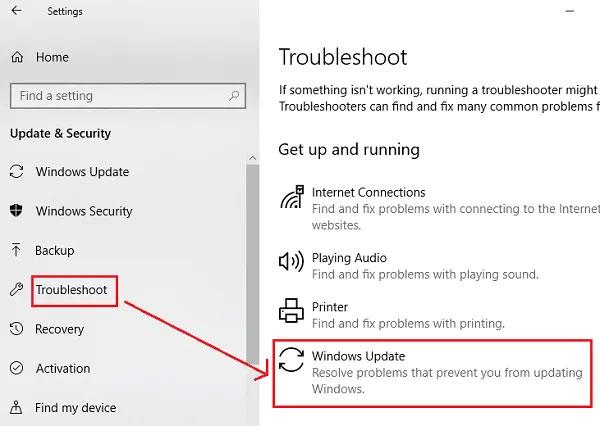
3. darbība : Jaunā logrīka saskarnē jūs redzēsit pogas Pielāgot , lai pielāgotu logrīku, pogu Noņemt , lai dzēstu, un nolaižamo izvēlni, lai jūs varētu izvēlēties vajadzīgo logrīku.
4. darbība : pēc logrīka atlasīšanas un parādīšanas ekrānā joprojām varat pielāgot tādus parametrus kā izmēru, fontu, krāsu atbilstoši savām vēlmēm un fonam.
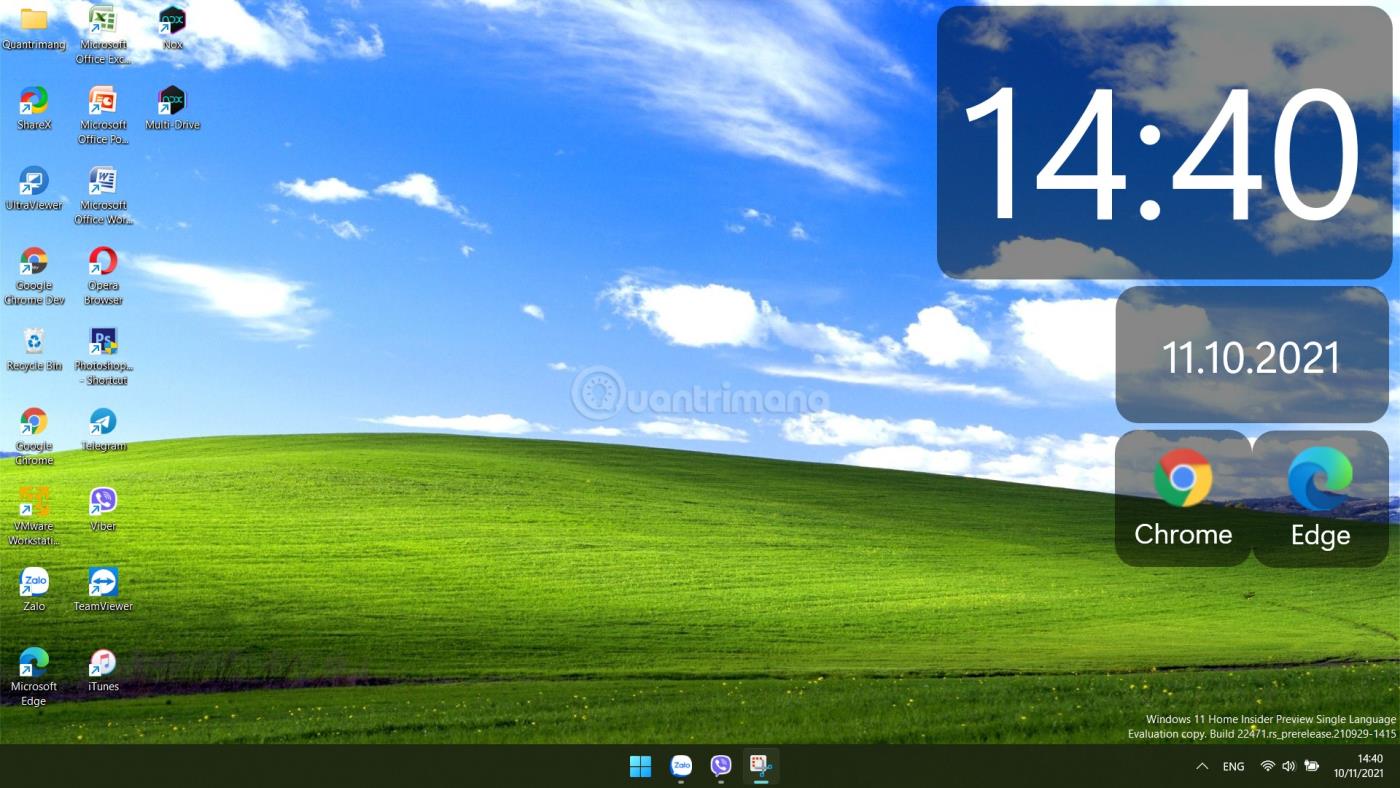
Logrīku pievienošana Windows darbvirsmai nav jauna funkcija. Korporācija Microsoft ļāva lietotājiem ievietot logrīkus ekrānā operētājsistēmā Windows 7. Tomēr šī funkcija kopš tā laika ir noņemta. Cerams, ka ar BeWidgets jūs jutīsities sajūsmā, kad operētājsistēmā Windows 11 atkal būs pieejami logrīki, kas jums patīk.
Veiksmi!